Jak vypnout tipy na iPadu
iPad však není dodáván s manuálem můžete si jeden stáhnout. Místo toho má aplikaci Tipy, která vám pomůže najít funkce a naučit se tyto funkce používat. Pokud si nepřejete dostávat tato oznámení v Oznamovací centrum, vypněte upozornění na tipy, pokud pomoc nepotřebujete. Pokud se vám upozornění líbí, ale chcete omezit způsoby, jakými budete dostávat upozornění na tipy, změňte styl upozornění.
Tyto pokyny platí pro běžící zařízení iOS 8 a později.
Jak vypnout tipy
Když vypnete upozornění, Tipy vám nebudou posílat zprávy, ale stále můžete aplikaci otevřít a dozvědět se o nových funkcích.
Vypnutí upozornění:
-
Otevřeno Nastavení.

-
Klepněte Oznámení.
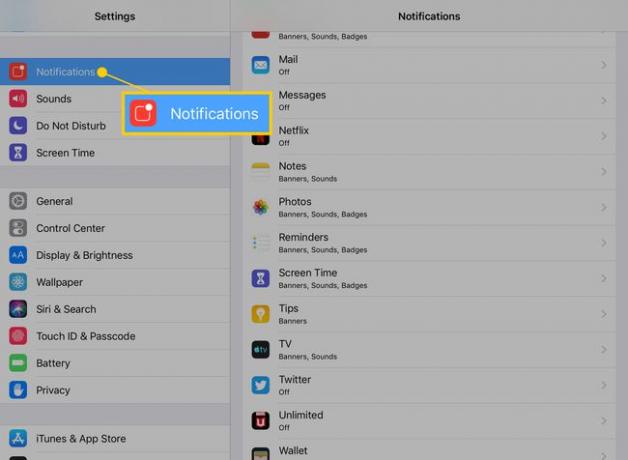
-
V Styl oznámení sekce, klepněte Tipy.
Aplikace v této nabídce se zobrazí v abecedním pořadí.
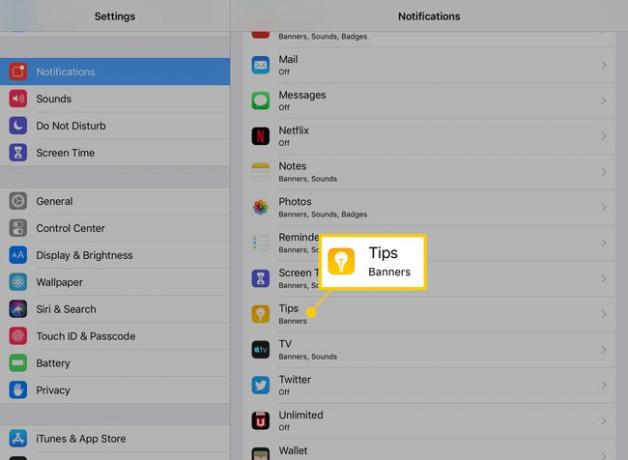
-
Vypni Povolit oznámení přepnout spínač.
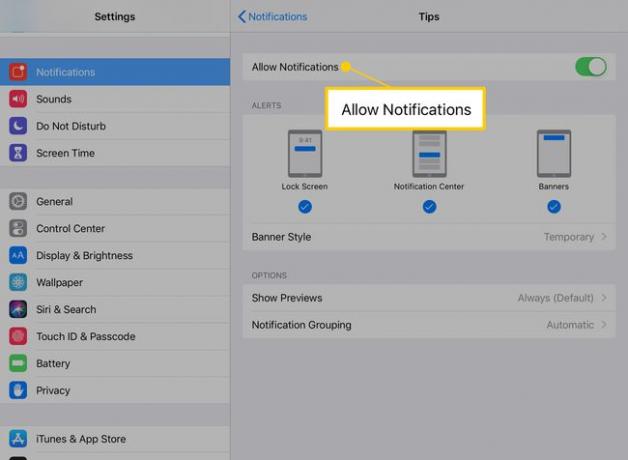
Opakujte tyto kroky pro kteroukoli aplikaci v nastavení oznámení, aby vám přestala posílat zprávy.
Změňte styl upozornění na tip
Pokud chcete povolit oznámení, ale omezit způsob zobrazování oznámení na obrazovce, zapněte
- Uzamknout obrazovku: Zobrazuje upozornění bez probuzení zařízení.
- Oznamovací centrum: Přejetím prstem z horní části obrazovky dolů zobrazíte oznámení.
- Bannery: Oznámení se zobrazují, když jste v jiných aplikacích a mimo ně.
- Styl banneru: Vyberte si mezi dočasným oznámením a oznámením, které zůstane na obrazovce, dokud jej nezavřete nebo na něj neklepnete.
Sekce Možnosti obsahuje nástroje pro uspořádání oznámení:
- Zobrazit náhledy: Přidá k upozornění informace, například obsah textové zprávy.
- Seskupení oznámení: Šetří nepořádek v Centru oznámení řazením zpráv do sloupců podle použité aplikace.
Pokud nepotřebujete aplikaci Tipy ani žádný z výchozích nástrojů dodávaných s novou verzí iOS, můžete je smazat. Na domovské obrazovce klepněte a podržte ikonu aplikace, dokud se ikony nezatřesou, a potom klepněte na X v levém horním rohu odeberte aplikaci z iPadu.
